Wdrażanie Ochrona punktu końcowego w usłudze Microsoft Defender w systemie Linux za pomocą platformy Puppet
Dotyczy:
- Ochrona punktu końcowego w usłudze Microsoft Defender dla serwerów
- Microsoft Defender dla serwerów plan 1 lub plan 2
Chcesz poznać usługę ochrony punktu końcowego w usłudze Microsoft Defender? Utwórz konto, aby skorzystać z bezpłatnej wersji próbnej.
W tym artykule opisano sposób wdrażania usługi Defender for Endpoint w systemie Linux przy użyciu platformy Puppet.
Ważna
Ten artykuł zawiera informacje o narzędziach innych firm. Zapewnia to pomoc w ukończeniu scenariuszy integracji, jednak firma Microsoft nie zapewnia obsługi rozwiązywania problemów z narzędziami innych firm.
Skontaktuj się z dostawcą innej firmy w celu uzyskania pomocy technicznej.
Wymagania wstępne i wymagania systemowe
Aby uzyskać opis wymagań wstępnych i wymagań systemowych, zobacz Ochrona punktu końcowego w usłudze Microsoft Defender w systemie Linux.
Ponadto w przypadku wdrażania platformy Puppet musisz znać zadania administracyjne platformy Puppet, skonfigurować platformę Puppet i wiedzieć, jak wdrażać pakiety. Platforma Puppet ma wiele sposobów wykonania tego samego zadania. W tych instrukcjach założono dostępność obsługiwanych modułów Puppet, takich jak apt , aby ułatwić wdrożenie pakietu. Twoja organizacja może używać innego przepływu pracy. Aby uzyskać więcej informacji, zobacz dokumentację platformy Puppet.
Pobieranie pakietu dołączania
Pobierz pakiet dołączania z portalu Microsoft Defender.
Ostrzeżenie
Ponowne pakowanie pakietu instalacyjnego usługi Defender for Endpoint nie jest obsługiwanym scenariuszem. Może to negatywnie wpłynąć na integralność produktu i prowadzić do niekorzystnych wyników, w tym między innymi do wyzwalania niestosowania alertów i aktualizacji powodujących naruszenie.
W portalu Microsoft Defender przejdź do pozycji Ustawienia>Punkty końcowe>Dołączanie urządzeń dozarządzania urządzeniami>.
W pierwszym menu rozwijanym wybierz pozycję Linux Server jako system operacyjny. W drugim menu rozwijanym wybierz preferowane narzędzie do zarządzania konfiguracją systemu Linux jako metodę wdrażania.
Wybierz pozycję Pobierz pakiet dołączania. Zapisz plik jako
WindowsDefenderATPOnboardingPackage.zip.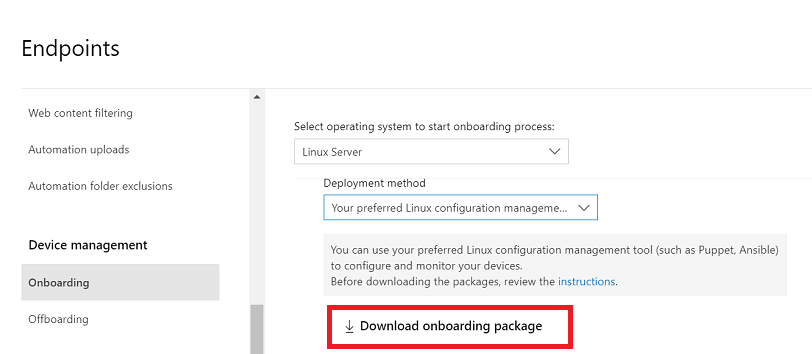
Wyodrębnij zawartość archiwum.
unzip WindowsDefenderATPOnboardingPackage.zipArchive: WindowsDefenderATPOnboardingPackage.zip inflating: mdatp_onboard.json
Tworzenie struktury katalogów
Musisz utworzyć strukturę katalogów do wdrażania usługi Defender for Endpoint w systemie Linux na urządzeniach zarządzanych przez serwer Puppet. W tym przykładzie użyto modułów apt i yumrepo dostępnych w puppetlabsprogramie i przyjęto założenie, że moduły są zainstalowane na serwerze Puppet.
W folderze modules w przypadku instalacji platformy Puppet utwórz foldery
install_mdatp/filesiinstall_mdatp/manifests. Folder modules zazwyczaj znajduje się na/etc/puppetlabs/code/environments/production/modulesserwerze Puppet.Skopiuj
mdatp_onboard.jsonutworzony wcześniej plik do folderuinstall_mdatp/files.init.ppUtwórz plik zawierający instrukcje wdrażania:pwd/etc/puppetlabs/code/environments/production/modulestree install_mdatpinstall_mdatp ├── files │ └── mdatp_onboard.json └── manifests └── init.pp
Tworzenie manifestu platformy Puppet
Istnieją dwa sposoby tworzenia pliku manifestu:
- Użyj skryptu instalatora; lub
- Skonfiguruj repozytoria ręcznie.
Tworzenie manifestu w celu wdrożenia usługi Defender for Endpoint przy użyciu skryptu instalatora
- Pobierz skrypt powłoki bash instalatora. Pobierz skrypt powłoki bash instalatora z repozytorium Microsoft GitHub lub użyj następującego polecenia, aby go pobrać.
wget https://raw.githubusercontent.com/microsoft/mdatp-xplat/refs/heads/master/linux/installation/mde_installer.sh /etc/puppetlabs/code/environments/production/modules/install_mdatp/files/
- Dodaj następującą zawartość do
install_mdatp/manifests/init.pppliku. Możesz również pobrać plik bezpośrednio z usługi GitHub
# Puppet manifest to install Microsoft Defender for Endpoint on Linux.
# @param channel The release channel based on your environment, insider-fast or prod.
class install_mdatp (
$channel = 'prod',
) {
# Ensure that the directory /tmp/mde_install exists
file { '/tmp/mde_install':
ensure => directory,
mode => '0755',
}
# Copy the installation script to the destination
file { '/tmp/mde_install/mde_installer.sh':
ensure => file,
source => 'puppet:///modules/install_mdatp/mde_installer.sh',
mode => '0777',
}
# Copy the onboarding script to the destination
file { '/tmp/mde_install/mdatp_onboard.json':
ensure => file,
source => 'puppet:///modules/install_mdatp/mdatp_onboard.json',
mode => '0777',
}
# Install MDE on the host using an external script
exec { 'install_mde':
command => "/tmp/mde_install/mde_installer.sh --install --channel ${channel} --onboard /tmp/mde_install/mdatp_onboard.json",
path => '/bin:/usr/bin',
user => 'root',
logoutput => true,
require => File['/tmp/mde_install/mde_installer.sh', '/tmp/mde_install/mdatp_onboard.json'], # Ensure the script is copied before running the installer
}
}
Uwaga
Skrypt instalatora obsługuje również inne parametry, takie jak kanał, ochrona w czasie rzeczywistym, wersja itp. Aby wybrać opcję z listy dostępnych opcji, sprawdź pomoc.
./mde_installer.sh --help
Tworzenie manifestu w celu wdrożenia usługi Defender for Endpoint przez ręczne skonfigurowanie repozytoriów
Dodaj następującą zawartość do install_mdatp/manifests/init.pp pliku. Możesz również pobrać go z usługi GitHub.
# Puppet manifest to install Microsoft Defender for Endpoint on Linux.
# @param channel The release channel based on your environment, insider-fast or prod.
class install_mdatp::configure_debian_repo (
String $channel,
String $distro,
String $version ) {
# Configure the APT repository for Debian-based systems
$release = $channel ? {
'prod' => $facts['os']['distro']['codename'],
default => $channel
}
apt::source { 'microsoftpackages':
location => "https://packages.microsoft.com/${distro}/${version}/prod",
release => $release,
repos => 'main',
key => {
'id' => 'BC528686B50D79E339D3721CEB3E94ADBE1229CF',
'server' => 'keyserver.ubuntu.com',
},
}
}
class install_mdatp::configure_redhat_repo (
String $channel,
String $distro,
String $version) {
# Configure the Yum repository for RedHat-based systems
yumrepo { 'microsoftpackages':
baseurl => "https://packages.microsoft.com/rhel/${version}/prod",
descr => 'packages-microsoft-com-prod',
enabled => 1,
gpgcheck => 1,
gpgkey => 'https://packages.microsoft.com/keys/microsoft.asc',
}
}
class install_mdatp::install {
# Common configurations for both Debian and RedHat
file { ['/etc/opt', '/etc/opt/microsoft', '/etc/opt/microsoft/mdatp']:
ensure => directory,
owner => 'root',
group => 'root',
mode => '0755',
}
file { '/etc/opt/microsoft/mdatp/mdatp_onboard.json':
source => 'puppet:///modules/install_mdatp/mdatp_onboard.json',
owner => 'root',
group => 'root',
mode => '0600',
require => File['/etc/opt/microsoft/mdatp'],
}
# Install mdatp package
package { 'mdatp':
ensure => installed,
require => [
File['/etc/opt/microsoft/mdatp/mdatp_onboard.json'],
],
}
}
class install_mdatp (
$channel = 'prod'
) {
# Include the appropriate class based on the OS family
$distro = downcase($facts['os']['name'])
$version = $facts['os']['release']['major']
case $facts['os']['family'] {
'Debian': {
class { 'install_mdatp::configure_debian_repo':
channel => 'prod',
distro => $distro,
version => $version
} -> class { 'install_mdatp::install': }
}
'RedHat': {
class { 'install_mdatp::configure_redhat_repo':
channel => 'prod',
distro => $distro,
version => $version,
} -> class { 'install_mdatp::install': }
}
default: { fail("${facts['os']['family']} is currently not supported.")}
}
}
Uwaga
Usługę Defender for Endpoint w systemie Linux można wdrożyć z jednego z następujących kanałów: insiders-fast, insiders-slow, prod. Każdy kanał odpowiada repozytorium oprogramowania systemu Linux. Wybór kanału określa typ i częstotliwość aktualizacji oferowanych urządzeniu. Urządzenia w insiders-fast systemie to pierwsze urządzenia, które otrzymują aktualizacje i nowe funkcje w wersji zapoznawczej, a następnie insiders-slow, i wreszcie .prod
Zanotuj dystrybucję i wersję oraz zidentyfikuj najbliższy wpis w obszarze https://packages.microsoft.com/config/[distro]/[version].
Ostrzeżenie
Przełączenie kanału po początkowej instalacji wymaga ponownej instalacji produktu. Aby przełączyć kanał produktu: odinstaluj istniejący pakiet, skonfiguruj ponownie urządzenie do korzystania z nowego kanału i wykonaj kroki opisane w tym dokumencie, aby zainstalować pakiet z nowej lokalizacji.
Dołącz manifest do pliku site.pp
Uwzględnij site.pp manifest opisany wcześniej w tym artykule w pliku:
cat /etc/puppetlabs/code/environments/production/manifests/site.pp
node "default" {
include install_mdatp
}
Zarejestrowane urządzenia agenta okresowo sondują serwer Puppet Server i instalują nowe profile konfiguracji i zasady natychmiast po ich wykryciu.
Monitorowanie wdrożenia platformy Puppet
Na urządzeniu agenta możesz również sprawdzić stan wdrożenia, uruchamiając następujące polecenie:
mdatp health
...
healthy : true
health_issues : []
licensed : true
org_id : "[your organization identifier]"
...
-
healthy: Upewnij się, że usługa Defender dla punktu końcowego została pomyślnie wdrożona i działa. -
health_issues: określa problemy, które spowodowały, że stan dobrej kondycji stał się fałszywy. -
licensed: potwierdza, że urządzenie jest powiązane z twoją organizacją. -
orgId: identyfikator organizacji usługi Defender for Endpoint.
Rozwiąż problemy z instalacją
Jeśli wystąpią problemy z instalacją, w celu samodzielnego rozwiązywania problemów wykonaj następujące kroki:
Aby uzyskać informacje na temat znajdowania dziennika wygenerowanego automatycznie po wystąpieniu błędu instalacji, zobacz Problemy z instalacją dziennika.
Aby uzyskać informacje o typowych problemach z instalacją, zobacz Problemy z instalacją.
Jeśli kondycja urządzenia to
false, zobacz Problemy z kondycją agenta punktu końcowego w usłudze Defender for Endpoint.W przypadku problemów z wydajnością produktu zobacz Rozwiązywanie problemów z wydajnością.
Aby uzyskać informacje o problemach z serwerem proxy i łącznością, zobacz Rozwiązywanie problemów z łącznością w chmurze.
Aby uzyskać pomoc techniczną od firmy Microsoft, otwórz bilet pomocy technicznej i podaj pliki dziennika utworzone przy użyciu analizatora klienta.
Jak skonfigurować zasady dla Microsoft Defender w systemie Linux
Ustawienia oprogramowania antywirusowego i EDR można skonfigurować w punktach końcowych. Aby uzyskać więcej informacji, zapoznaj się z następującymi artykułami:
- Ustawienie preferencji dla Ochrona punktu końcowego w usłudze Microsoft Defender w systemie Linux opisuje dostępne ustawienia
- Zarządzanie ustawieniami zabezpieczeń opisuje sposób konfigurowania ustawień w portalu Microsoft Defender.
Uaktualnienia systemu operacyjnego
Podczas uaktualniania systemu operacyjnego do nowej wersji głównej należy najpierw odinstalować usługę Defender for Endpoint w systemie Linux, zainstalować uaktualnienie, a następnie ponownie skonfigurować usługę Defender dla punktu końcowego w systemie Linux na urządzeniu.
Odinstalowywanie
Utwórz moduł remove_mdatp podobny do install_mdatp następującego w init.pp pliku:
class remove_mdatp {
package { 'mdatp':
ensure => 'purged',
}
}
Porada
Chcesz dowiedzieć się więcej? Engage ze społecznością microsoft security w naszej społeczności technicznej: Ochrona punktu końcowego w usłudze Microsoft Defender Tech Community.